Dashcam Viewer可以让用户观看行车记录仪之中的视频文件,可知晓不同时间段车辆的速度及位置,支持gps显示等功能,全方面知晓车辆及开车时的详情,需要的用户快来下载吧。

软件介绍
Dashcam Viewe是一个强大的视频播放软件,能够读取和播放的迷你0801和blackvue短跑摄像头拍摄的视频,并在同一时间显示GPS数据。除了这些相机模型,应用程序还提供了初步的支持guardtrak相机。它是一个软件应用程序观看电影,全球定位系统数据,和冲击传感器数据记录由你的仪表盘或动作凸轮。dashcamViewer支持100多个相机型号。Dashcam Viewer是观看顺序dashcam视频和相关的GPS数据的应用程序。
软件特色
Dashcam Viewer您可以在主屏幕上播放视频,一边看你的车辆的速度,距离,位置,以及图表,数据显示,和谷歌地图的轴承更新。您可以将您的GPS轨迹,甚至出口到常见的文件格式,如逗号分隔值(CSV)和GPS交换(GPX),用于进一步的数据分析。 Dashcam Viewer支持BlackVue DR400,DR500,和Mini0801 dashcams和他们的GPS数据格式。支持其他型号的相机将演变与直流电压的新版本。即使你的dashcam是不是这些车型之一,你仍然可以发挥你的相机的电影无数据。
功能介绍
1.可调整的主要观看屏幕。
2.可缩放和可翻译的电影视图。
3.抬头显示当前日期,时间,速度,距离,位置和方位。
4.抬头显示高度,HDOP和卫星在视图(一些仪表板模型)。
5.理标记点在您的路线中,标记它们,并立即跳到这些点。
6.将地理标记保存到文本文件。将地理标记导入Dashcam查看器。
7.查看您加载和隐藏不感兴趣的所有影片文件的列表。
8.所选双摄像头摄像头的前/后摄像头视图切换,以及Mac版中的画中画模式。
9.在Google / Mapquest Map上“实时”显示车辆的位置,速度和路线。
10.自动映射平移以保持车辆居中,或者您可以保持地图固定。
11.点击车辆的地图路线,跳至电影中的该位置。
12.点击车辆的图形轨迹跳到电影中的那个位置。
13.图形显示速度,距离,方位,高度,HDOP,卫星视图以及X,Y,Z震动传感器数据。
14.图形数据的自动缩放。
15.图形的数据轨迹是彩色编码的。基于车速。
16.指南针显示车辆的方向。
17.天气显示小部件,用于检索当前正在播放的电影的位置和日期的天气情况。
18.顺序电影文件之间的自动过渡。
19.可选择在播放过程中跳过连续动画的前n秒。
20.可变回放速度控制。
21.跳转到路线的最快部分,或立即跳转到任何加载的电影文件。
22.滑块控件可直接访问任何电影文件或电影文件中的任何位置。
23.用户可配置的即时回放按钮
24.导航按钮可以通过一个或十个电影文件向前或向后跳转。
25.显示当前的电影文件名称,持续时间,帧速率和文件大小。
26.拖放电影目录的加载。 ?导出用户可选持续时间的电影片段。
27.将GPS数据导出为CSV,GPX和KML文件格式。
28.将当前电影窗口导出为PNG或JPG文件。
29.将多个连续电影合并为一个大型视频。
30.支持每部电影显示设置和图形单位。
31.点击查看Finder中正在播放的电影。
32.支持km / h或mph单位。
33.支持时区偏差以同步电影和数据。
34.键盘和鼠标快捷键。
35.支持MP4,MOV和AVI电影。
36.控制影片亮度和对比度(仅限Windows版本)。
软件亮点
一、主窗口
主窗口控制电影选择,回放和数据导出。各个按钮和滑块如下所述:
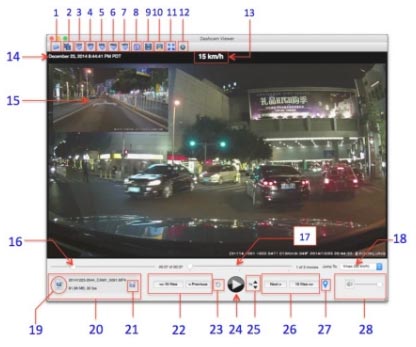
选择电影文件夹
选择个人电影文件
将所有GPS轨迹数据导出到CSV文件
将所有GPS轨迹数据导出到GPX文件
将所有GPS轨迹数据导出到Google地球KML文件
将视图导出为PNG图像
导出电影的一部分以分离电影文件
切换双通道显示模式
将多个电影合并成一个大型电影
将辅助窗口安排在主窗口的右侧
在查看器框架中重新集中电影
修改首选项
现在的速度
当前日期/时间
画中画视图(仅限Mac)
当前电影洗涤器
电影文件选择器
跳到电影中最快的点或跳转到特定的电影
在Finder中显示电影
当前影片文件名,文件大小,帧率
保存或删除每部电影的设置
跳回一个或十个电影
即时重播
暂停/播放:
增加/减少回放速率
跳转一个或十个电影
创建地理标记
音量和静音控制
二、仪表板显示

仪表板显示屏显示当前位置,速度,方向和时间。对于支持增强的GPS数据采集的dashcams,Dashcam Viewer显示海拔,可见卫星数量和信号置信度:
1、速度,距离和时间显示。通过点击mph按钮,速度单位可以在mph和km / h之间切换。
2、显示驾驶时当前罗盘航向,日历和天气的三向显示。
3、纬度和经度。对于诸如BlackVue系列之类的视频摄像机,还会显示海拔高度,GPS信号置信度(HDOP)以及视野中卫星的数量。
三、在地图窗口中查看您的曲目

地图窗口动画显示车辆在地图背景上的当前位置。
路线根据车辆的速度进行颜色编码。
您可以使用自定义标记对兴趣点进行地理标记。标记位置可以导出(或导入)
您可以点击路线跳至电影序列中的该点。
您可以在街道地图和卫星图像地图背景之间切换。
选择Google或Mapquest地图来获取您喜欢的视图。
四、多个绘图视图

绘图视图显示所有加载文件的车速,距离,指南针方向和G传感器(震动)数据的时间历史记录。对于记录附加GPS数据,车辆高度,视野中GPS卫星数量和还显示精度的水平稀释。HDOP或精确度的水平稀释度是接收机上GPS精度的度量。数字越小越好,表明对位置修正有更高的置信度。数值越高,表示卫星在视野中分散性差,和/或卫星数量少。
五、创建地理标签
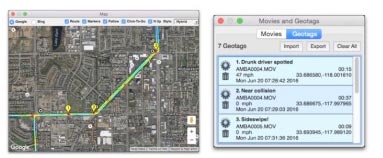
在路线的任何位置放置标记。标记显示在地图上和列表视图中。
还会显示时间,日期,速度,纬度,经度,电影名称和电影时间。
双击地理标记列表中的地理标记将立即跳转到路线中的该点。可以将地理标签导出到文本文件并重新导入。
六、电影列表

所有加载的电影都显示在电影列表中。不感兴趣的电影可以切换,以便它们不再出现在电影序列中,并且它们的数据不再显示在图或图中。
用户可以双击列表中的电影以立即跳至视频的开头。有关每部电影的元信息,例如文件大小,最大车速,日期/时间等都显示在列表项中。
七、导出您的GPS轨道

Dashcam Viewer允许您导出多种格式的GPS轨迹数据,包括逗号分隔值(CSV),GPX和Google地球KML(如左图所示)。
您还可以导出部分电影以分隔文件,或将电影快照导出为PNG图像文件。
注意事项

1.点击help;
2.点击preferences;
3.在language项选择“Chinese”然后重启即可切换中文界面。
更新内容
修复了一些bug
-
4 暴风影音闪电版
装机必备软件






































网友评论